恢复已删除的 Facebook 消息的 6 种方法
已发表: 2022-12-26您是否不小心删除了要保留的消息? 我们与其他人在 Facebook 上的一些对话很重要,失去它们很糟糕,但不要惊慌。 有一种方法可以恢复丢失的对话。 事实上,有几种方法,本文将向您展示如何恢复已删除的 Facebook 消息。 您还将学习如何防止自己在将来丢失 Facebook 消息。
请注意,Facebook 会将您所有已删除的数据保留 90 天。 这意味着您有整整 90 天的时间来检索已删除的短信。 在那之后,你成功的机会就非常渺茫了。
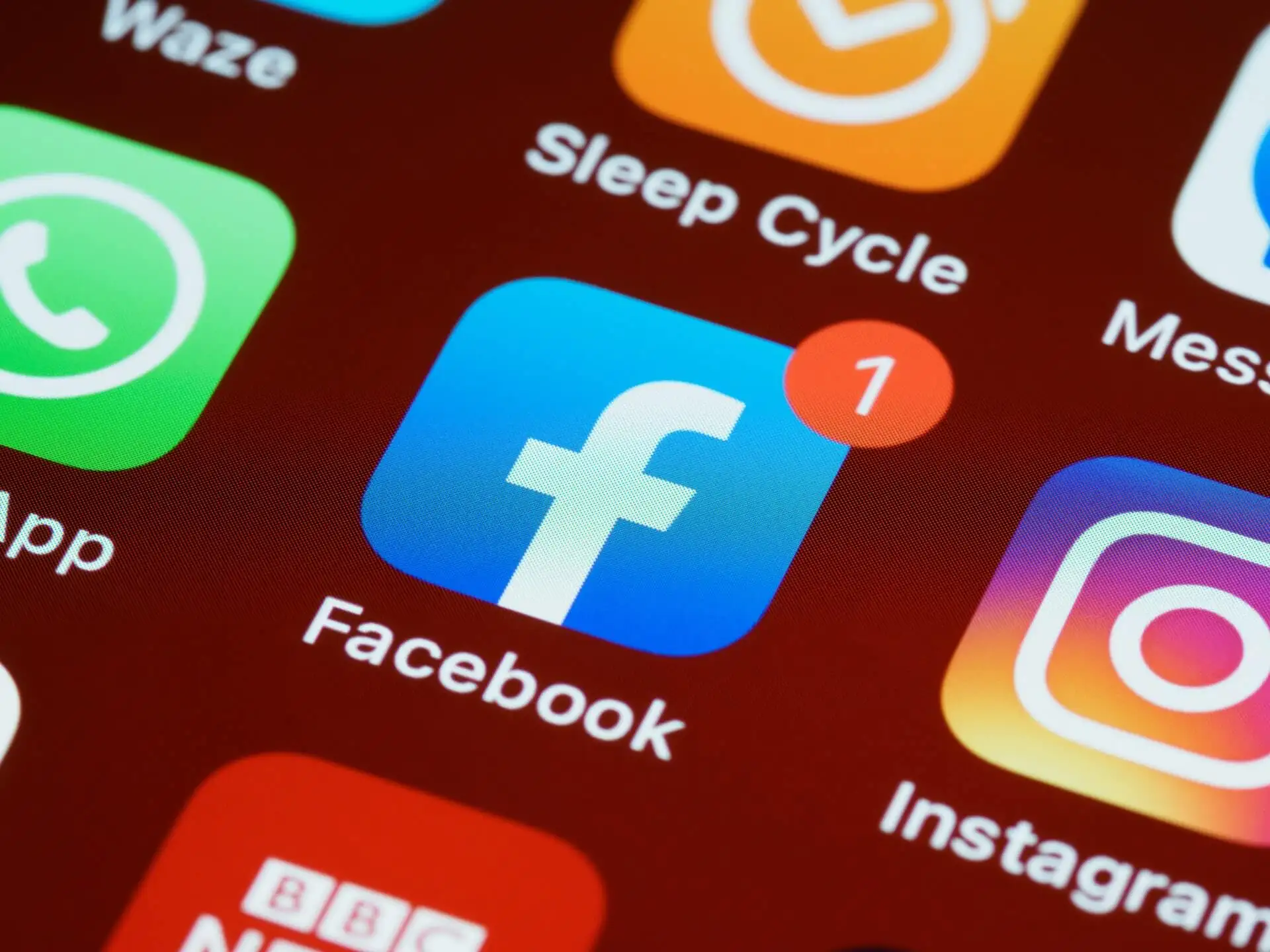
1. 恢复归档消息
因此,您正在搜索特定消息但找不到? 您怀疑自己不小心删除了它,但您也可以将其存档。 检查存档的聊天记录不会丢失任何内容。 如果您要查找的对话存在,您可以轻松恢复它。
如果您是适用于 Android 或 iPhone 的 Messenger 应用程序的狂热用户,则更有可能是您不小心存档了一条消息。 永久删除它需要几个步骤,最后,您会收到确认通知。 从移动应用程序中不小心删除一条消息并不是那么容易,让我们来看看:
- 打开手机上的 Messenger 应用程序。
- 点击屏幕左上角的个人资料图标。
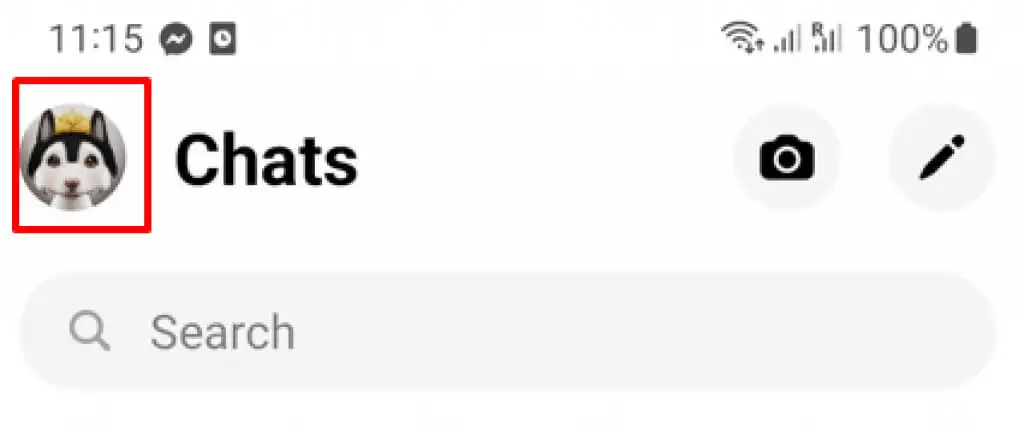
- 在“首选项”部分中,选择“存档聊天”。
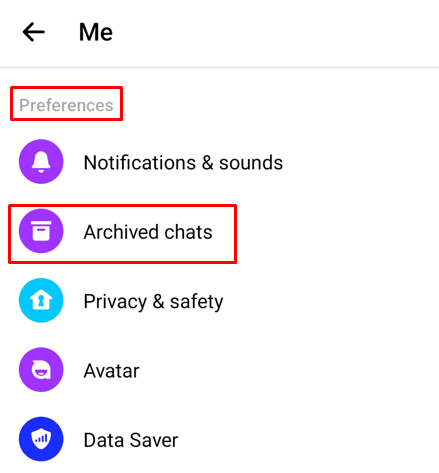
- 如果您使用的是 iPhone,请找到您要检索的对话并向左滑动,如果您是 Android 用户,请点击并按住。
- 将出现一个弹出菜单,选择取消存档,聊天将出现在您的收件箱中。
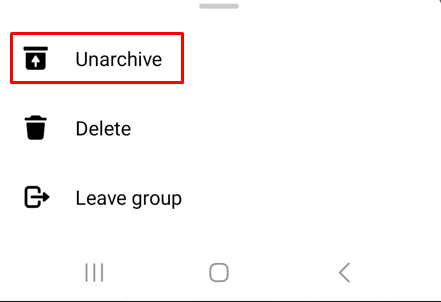
如果您想使用 PC 取消存档消息,请按照以下步骤操作:
- 在网络浏览器中打开 Facebook。
- 前往聊天,然后选择聊天屏幕底部的在 Messenger 中查看全部。 它通常用蓝色书写。
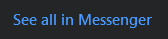
- 选择屏幕左上角的三点菜单。
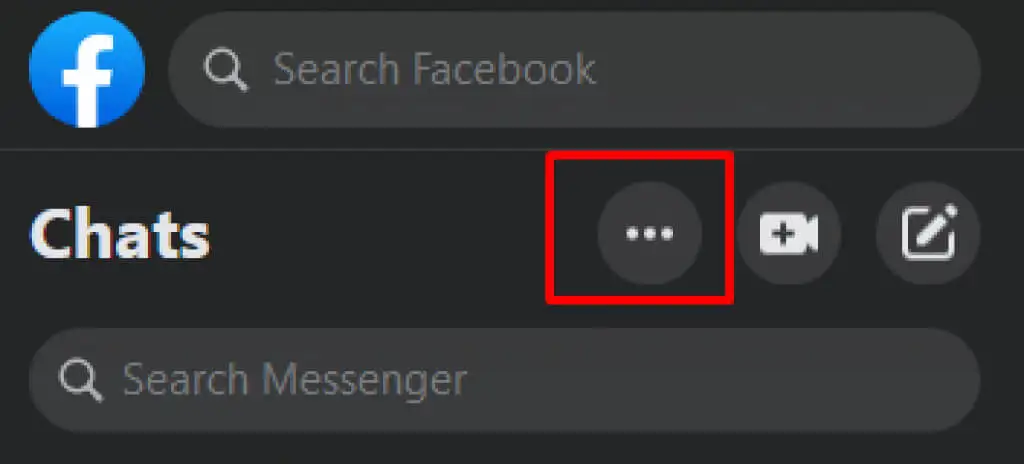
- 选择存档聊天。
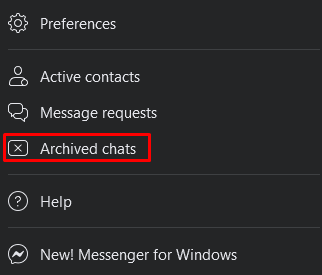
- 找到您要查找的对话,然后选择它旁边的三点菜单。
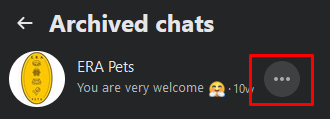
- 选择取消存档聊天。
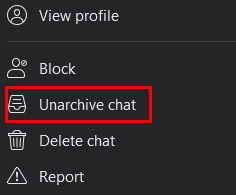
恭喜,您已成功取消存档丢失的对话。 它现在出现在您的常规收件箱中。
2. 向对方要一份副本
有时,您要查找的邮件只是埋在收件箱中的邮件海洋中。 尝试滚动浏览 Messenger,看看是否可以找到您认为已删除的对话。 如果您仍然看不到,请使用搜索栏并输入与您聊天的人的姓名。 如果邮件没有被删除,它应该会出现在收件箱中。
如果您确认删除了对话,您可以随时要求对方向您发送对话副本。 删除邮件只会将其从您的收件箱中移除。 收件人或对话的另一方仍应将其放在收件箱中。 他们可以轻松截取对话的屏幕截图并将其发送给您,或者复制消息并将其作为新消息粘贴。
3.检查下载的数据
如果您曾经使用过“下载您的信息 Facebook”功能,您很可能已经将丢失的对话保存在您的计算机上。 您可以在名为“facebook-yourusername.zip”的 ZIP 文件中找到它。 当你解压缩它时,该文件夹将被命名为“facebook-yourusername”。
以下是解压缩文件的方法:
- 如果您是 Mac 用户,只需双击即可解压缩。
- 对于 Windows 用户,双击然后选择Extract All 。 您也可以右键单击 Zipped 文件并从菜单中选择Extract All 。
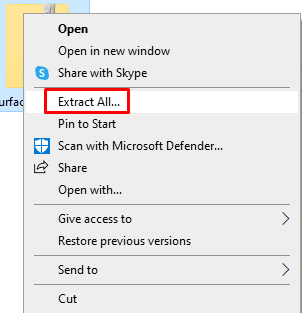
- 选择要提取文件的位置,并确保勾选完成时显示提取的文件框。 然后单击提取。
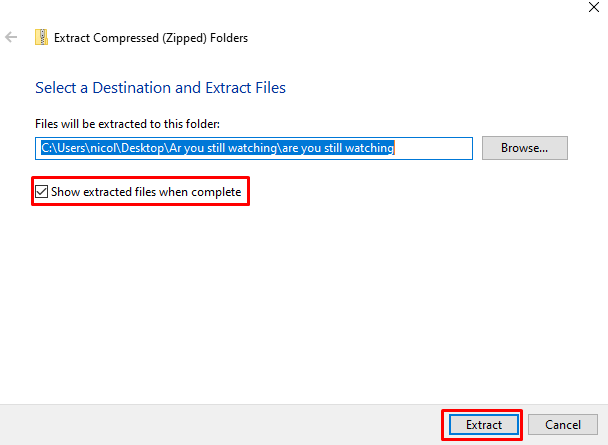
现在转到提取的文件并找到一个名为your_messages.html的文件夹,双击它,您的消息将在默认的网络浏览器中打开。
如果您使用下载您的信息,此方法将不起作用 删除要查找的消息后的功能。 如果您在对话发生之前使用该功能,它也将不起作用。
4. 使用文件资源管理器或将您的 Android 设备连接到您的 PC
您可以尝试使用文件资源管理器应用程序从您的 Android 手机中检索已删除的聊天记录。 但是,如果您最近格式化了设备,这将不起作用。
- 打开文件资源管理器应用程序。
- 在存储部分,导航到 SD 卡或内部存储(这取决于您的手机保存临时文件的位置)
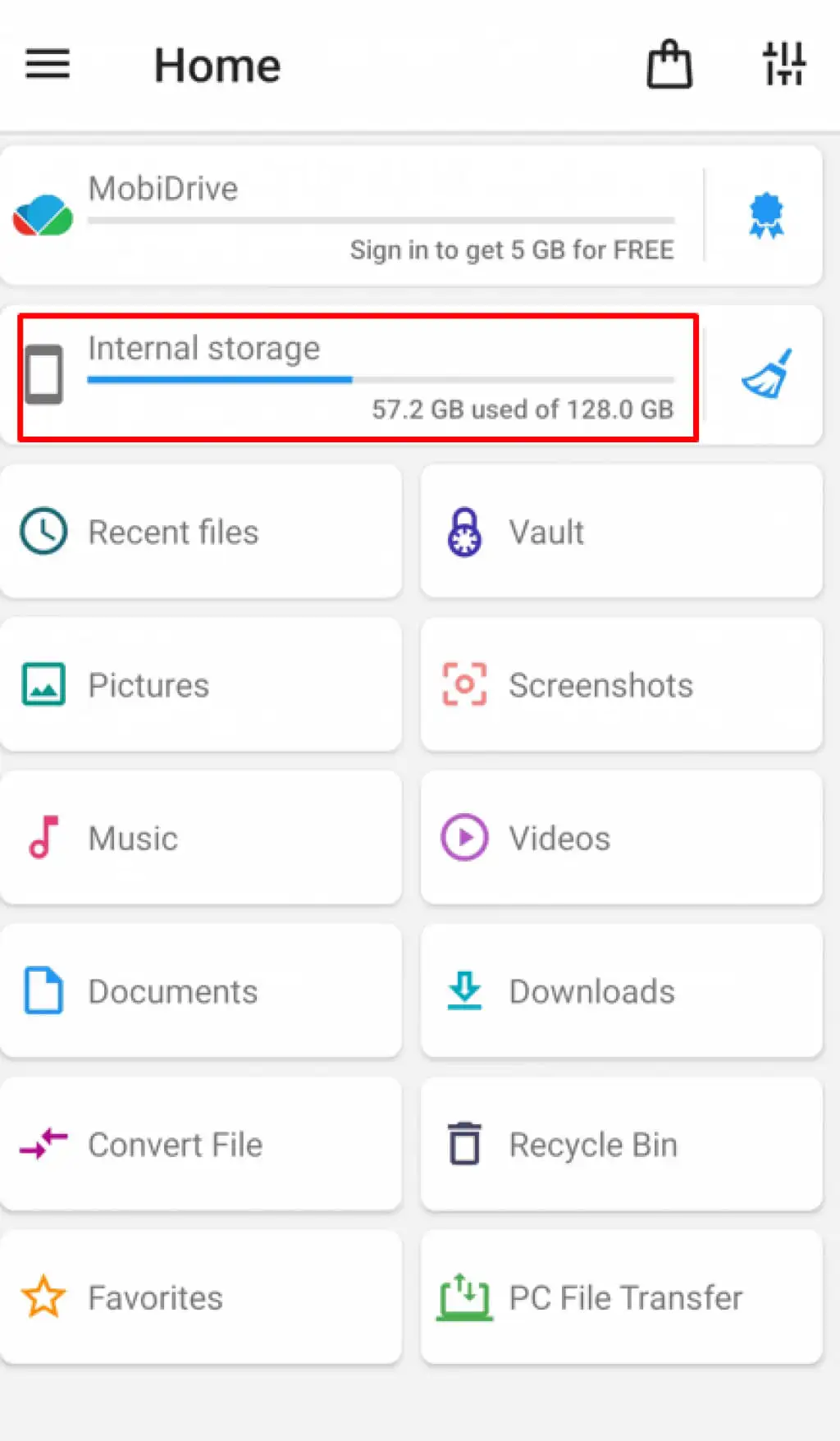
- 找到Android文件夹并打开它。 这是存储所有 Android 应用程序的地方。
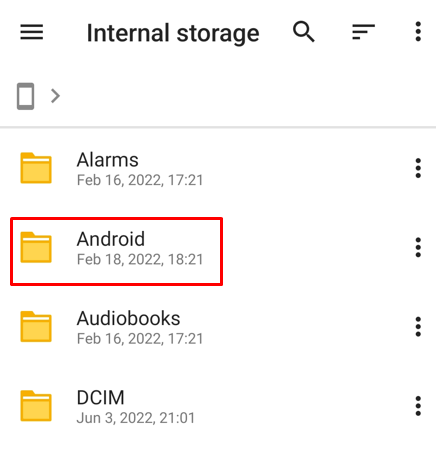
- 打开数据文件夹并转到缓存文件夹。 在其中找到fb_temp文件。 打开此文件,您可以使用它从 Facebook Messenger 中检索已删除的消息。
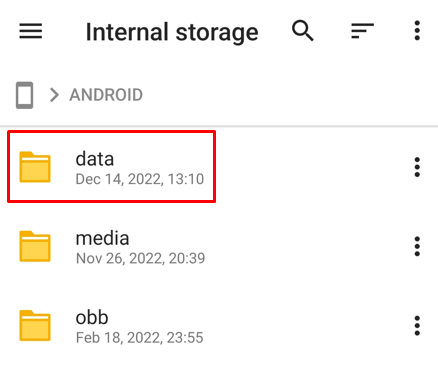
如果您将 Android 手机连接到 PC,您可以按照相同的步骤找到fb_temp文件。 在这种情况下,您不需要文件资源管理器应用程序。 您只需打开手机的文件夹,然后在 Facebook数据文件夹中搜索“com.facebook.orca”。 在那里,您会找到所需的临时文件。

遗憾的是,iOS 设备(例如 iPhone 和 iPad)无法使用这个小技巧来访问临时文件。 相反,您必须使用数据恢复软件。 有许多数据恢复程序可以恢复已删除的文件,例如 Facebook 聊天、帖子、照片等。
5. 检查你的电子邮件
如果您能记住您要检索的邮件的某些内容,则可以在您的电子邮件中进行搜索。 打开包含 Facebook 通知的电子邮件,消息就会在那里。 请注意,这仅在您选择在电子邮件中接收 Facebook 通知时才有效。
防止因意外删除而丢失消息的一种方法是立即设置电子邮件通知。 这是如何做:
- 在网络浏览器中打开 Facebook,然后在屏幕右上角选择您的头像。
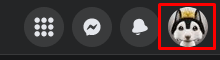
- 从下拉菜单中选择设置和隐私。
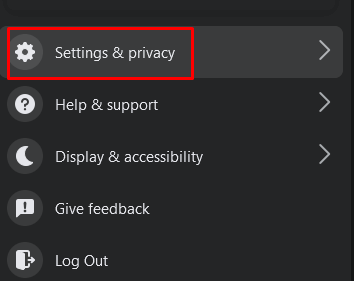
- 现在选择设置。
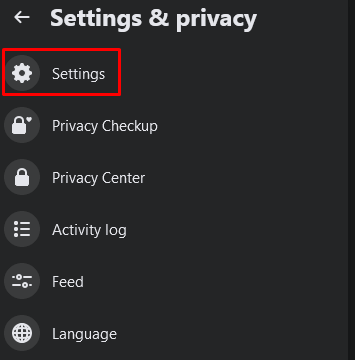
- 在左侧菜单中找到通知并选择它。
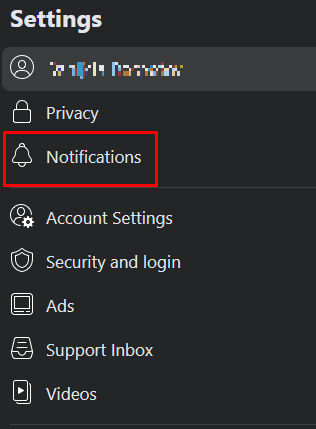
- 在 Facebook 页面底部的“如何获取通知”部分下,选择“电子邮件”。
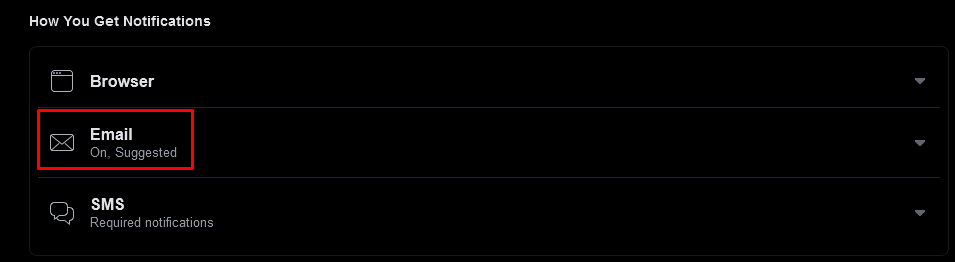
- 在电子邮件频率下,选中所有通知,您关闭的通知除外。

现在您将开始在收件箱中收到消息。 您还可以通过短信获得通知,社交媒体平台会将它们发送到您的电话号码。 只要确保不要删除通知消息即可。
6. 备份你的信息
为防止将来丢失 Facebook 短信,您可以使用帐户设置对其进行备份。 事实上,您应该定期这样做,这样您就可以随时访问您的消息、Facebook 帖子和图片。 这也是获取消息副本的一种方式,如果需要,可以将其用作法律证据。
备份 Facebook 聊天是关于“您的 Facebook 信息”功能的。 您将请求社交媒体平台向您发送包含您所有 Facebook 信息的下载链接。 但是您必须选择日期范围以及接收副本的文件格式。 您还可以选择下载所有 Facebook 信息或选择特定类型的信息,例如消息、照片或帖子。
- 在网络浏览器中打开 Facebook 并确保您已登录。
- 在右上角选择您的个人资料图片以打开菜单,然后转到“设置和隐私” 。
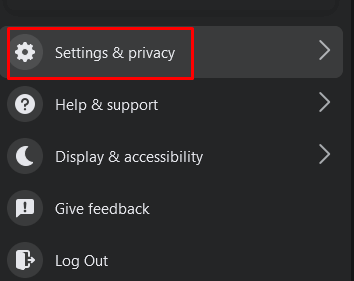
- 选择设置。
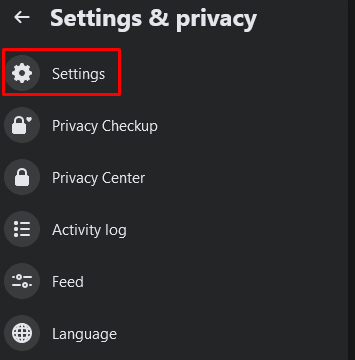
- 在左侧面板菜单中,选择隐私。
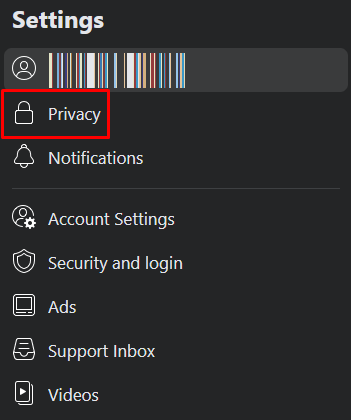
- 当新窗口打开时,从左侧菜单中选择您的 Facebook 信息。
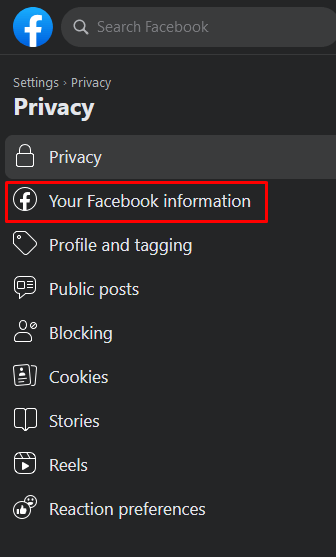
- 在主页上,选择下载配置文件信息,然后选择旁边的查看。
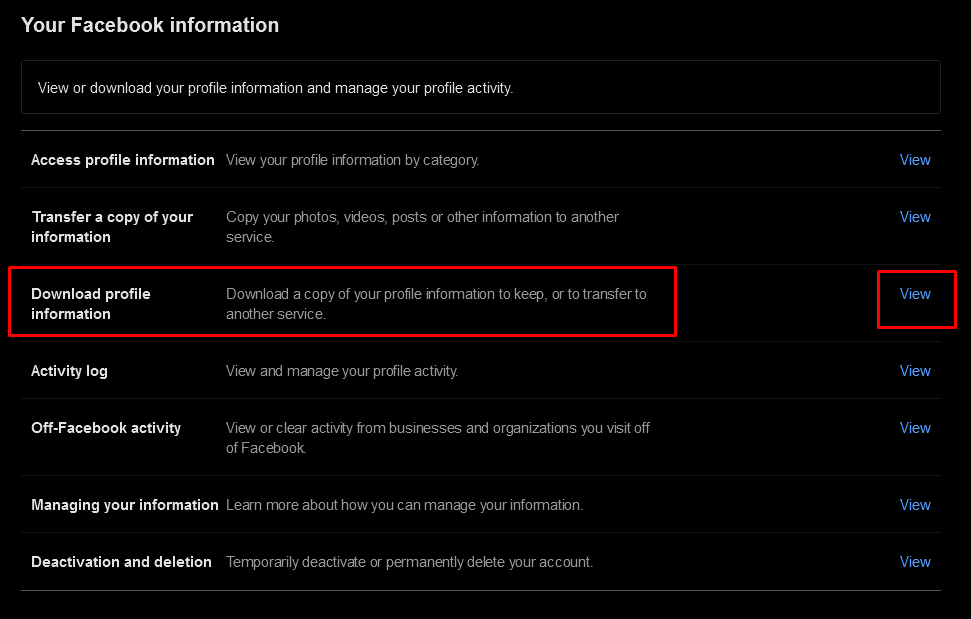
- 根据需要选择文件选项参数。 HTML格式是最容易打开的。 仔细选择日期范围。
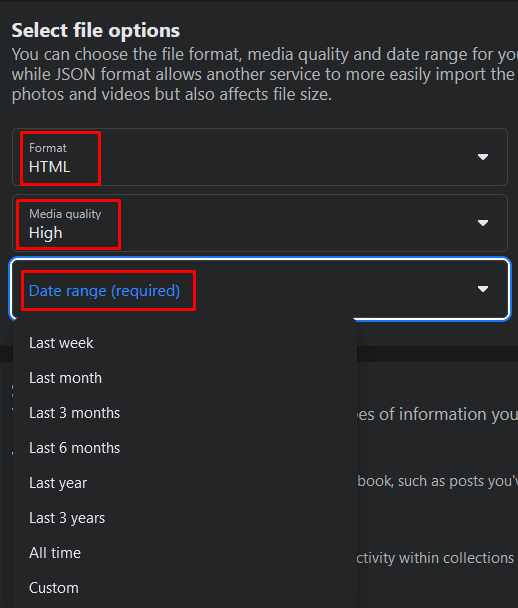
- 现在您可以选择要下载的信息类型。 确保选中Messages旁边的框。 您也可以选择所有信息。
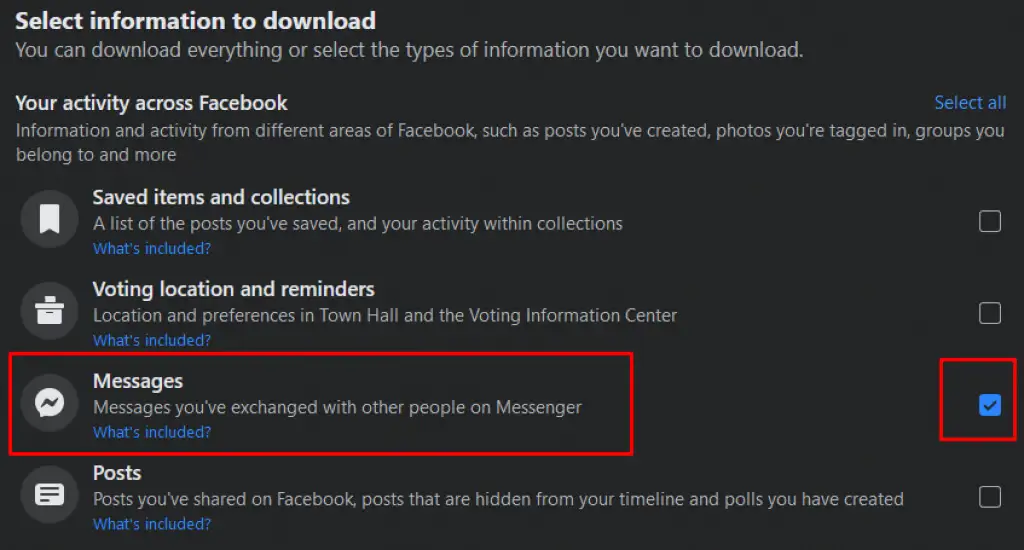
- 设置所有参数后,滚动到页面底部并点击“请求下载”按钮。

Facebook 需要一些时间来准备您的信息以供下载。 但别担心,您可以照常继续您的一天,因为您会在文件准备就绪时收到通知。 Facebook 将向您发送一个链接,您可以使用该链接下载您的 Facebook 信息的副本。 将备份文件保存在安全的地方。
希望上述方法之一可以帮助您恢复已删除的 Facebook 消息。 如果没有,请尝试直接联系 Facebook; 他们也许可以帮助你。 请记住,备份您的 Facebook 帐户数据始终是一个好主意,无论是重要的业务往来还是与朋友的随意交谈。
